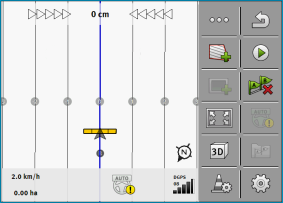Mit Shape-Dateien aus ISOBUS-TC
Benutzen Sie diese Methode, wenn Sie die Applikation „ISOBUS-TC“ im Standardmodus nutzen.
Vorgehensweise
- þ
- Falls Sie mit einem ISOBUS-Jobrechner arbeiten, muss dieser an den ISOBUS angeschlossen sein.
- þ
- Falls Sie ohne einen ISOBUS-Jobrechner arbeiten, müssen Sie in der Applikation Virtual ECU den virtuellen Jobrechner aktivieren. Mehr dazu in der Bedienungsanleitung des Terminals.
- þ
- Sie haben den Parameter „Arbeitsmodus“ in der Applikation ISOBUS-TC auf „Standard“ eingestellt.
- 1.
- Aktivieren Sie ein Feld in der Applikation „ISOBUS-TC“. Lesen Sie in der Bedienungsanleitung des Terminals, wie Sie es machen.
- ⇨
- Wenn die Arbeitsmaske nicht erscheint, dann haben Sie einige Voraussetzungen nicht erfüllt.
- ⇨
- Wenn in der Arbeitsmaske grün markierte bearbeitete Flächen (aus dem letzten Einsatz) erscheinen, müssen Sie diese in der Maske „Speicher“ mit der Taste
 löschen.
löschen.
- ⇨
- Wenn in der Mitte des Bildschirms das Symbol
 erscheint, dann besteht keine Verbindung zum GPS-Empfänger und Sie können nicht weiterarbeiten. Schließen Sie einen GPS-Empfänger an und konfigurieren Sie ihn.
erscheint, dann besteht keine Verbindung zum GPS-Empfänger und Sie können nicht weiterarbeiten. Schließen Sie einen GPS-Empfänger an und konfigurieren Sie ihn.
- 3.
- Um zu erfahren, welche Informationen in der Arbeitsmaske erscheinen, lesen Sie dieses Kapitel: Informationen in der Arbeitsmaske
- 4.
- Um zu erfahren, was Sie als nächstes machen sollten, lesen Sie dieses Kapitel: Bedienungsabläufe


 - Öffnen Sie die Applikation TRACK-Leader.
- Öffnen Sie die Applikation TRACK-Leader.